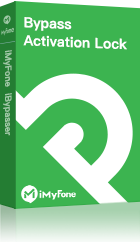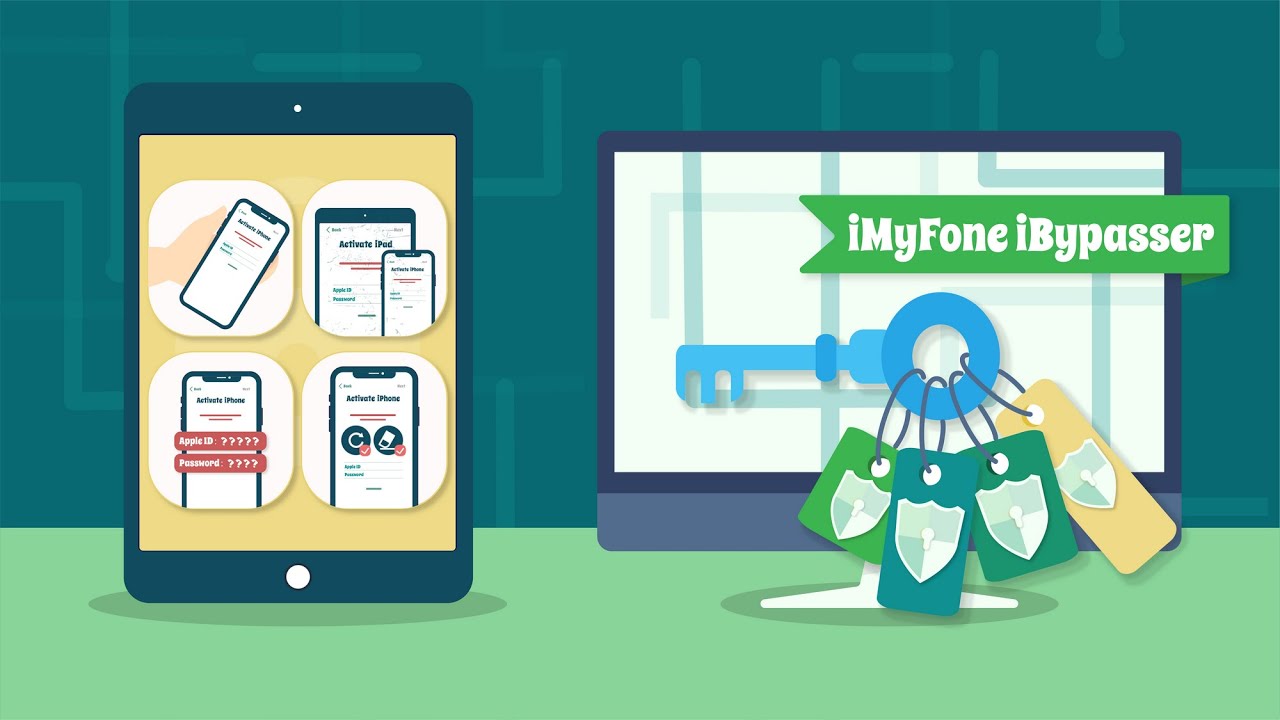Najdete zařízení v rohu svého domu nebo si koupíte použitý iPhone přes inzerát. Plní očekávání jej zapnete a chcete jej ihned používat – ale najednou se objeví zpráva, že iPhone je zablokovan vlastnikem: Proč a jak odstranit iPhone uzamčený vlastníkem?
Pokračujte ve čtení a objevte řešení tohoto problému, abyste mohli zařízení rychle a snadno znovu používat.

Co znamená „iPhone je zablokovan vlastnikem“?
Zpráva „iPhone je zablokovan vlastnikem“ znamená, že zařízení bylo zabezpečeno a aktivováno pomocí aktivačního zámku od Apple. Tento zámek je součástí funkce „Najít můj iPhone“ a chrání iPhone před neoprávněným přístupem nebo krádeží.
Zde jsou výhody této funkce:
- Aktivační zámek aktivní: iPhone je propojen s Apple ID předchozího vlastníka. Pro odemknutí je nutné zadat přihlašovací údaje (Apple ID a heslo) k tomuto účtu.
- Režim „Ztraceno“ zapnutý: Předchozí vlastník označil zařízení jako ztracené nebo odcizené. Tím bylo zařízení uzamčeno přes funkci „Najít můj iPhone“ a nelze jej používat bez jeho souhlasu.
- Ochrana proti krádeži: Jedná se o bezpečnostní mechanismus, který brání resetování nebo používání odcizeného zařízení jinou osobou. Pokud je váš iPhone odcizen nebo ztracen, nemusíte se obávat, že by vaše data byla ohrožena.
Jak obejít zprávu „iPhone uzamčený vlastníkem“? (Bez vlastníka)
Pokud jste zakoupili iPhone se zprávou „iPhone uzamčený vlastníkem“ a nemůžete již kontaktovat předchozího vlastníka, existují možnosti, jak tento problém vyřešit a zařízení odemknout.
1 Odemkněte iPhone uzamčený vlastníkem pomocí profesionálního softwaru
iMyFone vyvinul software iBypasser, který je speciálně navržený pro uživatele, kteří nemají přístup k Apple ID a heslu. iBypasser poskytuje řešení pro odstranění aktivačního zámku a umožňuje vám znovu plně využívat váš iPhone.
Nejlepší funkce iMyFone iBypasser
- Snadno odemkněte iPhone/iPad uzamčený vlastníkem, i když jste zapomněli Apple ID.
- Proveďte 4 jednoduché kroky k obejití aktivačního zámku iPhonu/iPadu.
- Po úspěšném odemknutí získáte plný přístup ke všem funkcím vašeho zařízení.
- To platí i pro odstranění aktivačního zámku u zařízení, která nemají heslo předchozího vlastníka.
- Kromě odstranění aktivačního zámku můžete také deaktivovat SIMLock a vypnout zvuk fotoaparátu na iPhonu.
- Podporovány jsou verze iOS 12 až iOS 14.8, protože je vyžadován jailbreak zařízení.
Postup odemknutí iPhonu uzamčeného majitelem pomocí iBypasseru je následující:
Krok 1. Stáhněte si software, spusťte ho na svém počítači a klikněte na „Start“. Připojte iPhone k počítači pomocí USB kabelu.
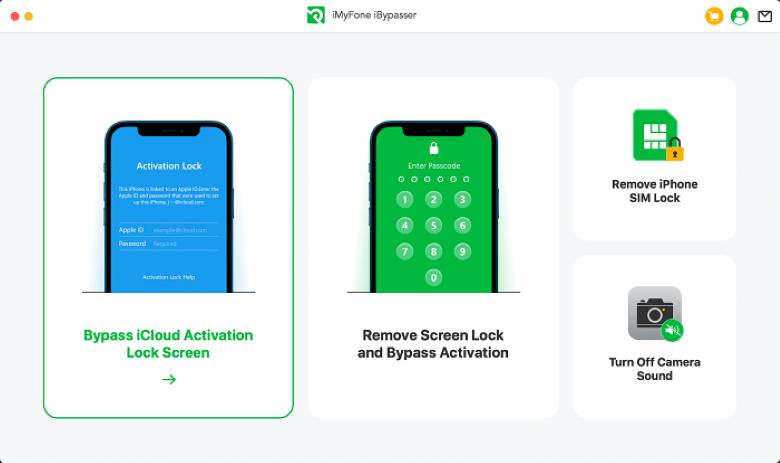
Krok 2. Software nejprve stáhne balíček firmwaru potřebný pro jailbreak vašeho iPhonu.
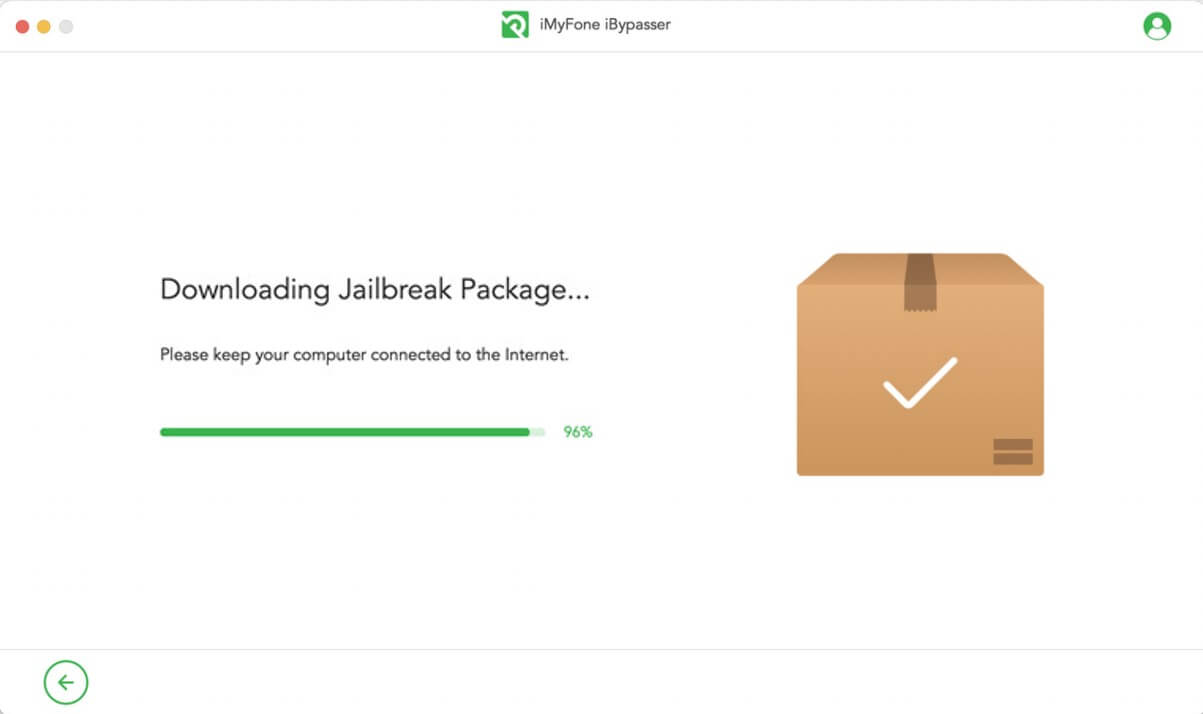
Krok 3. Postupujte podle pokynů na obrazovce a klikněte na „Pokračovat“, jakmile software dokončí jailbreak zařízení.
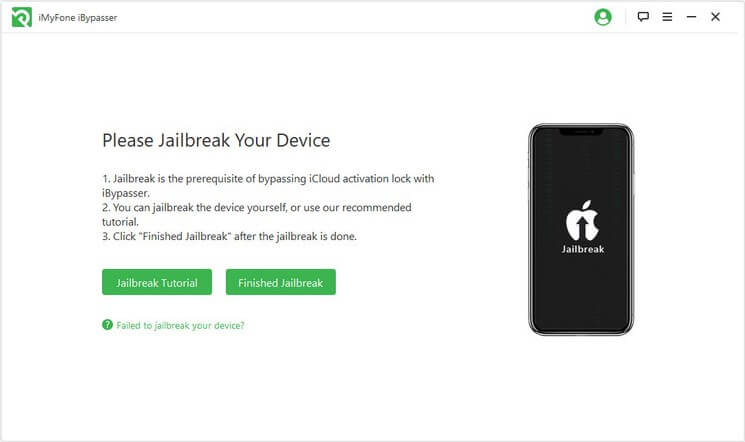
Krok 4. iBypasser okamžitě začne odstraňovat aktivační zámek iPhonu. Po dokončení procesu můžete iPhone uzamčený vlastníkem úspěšně odemknout a přihlásit se pomocí jiného Apple ID.
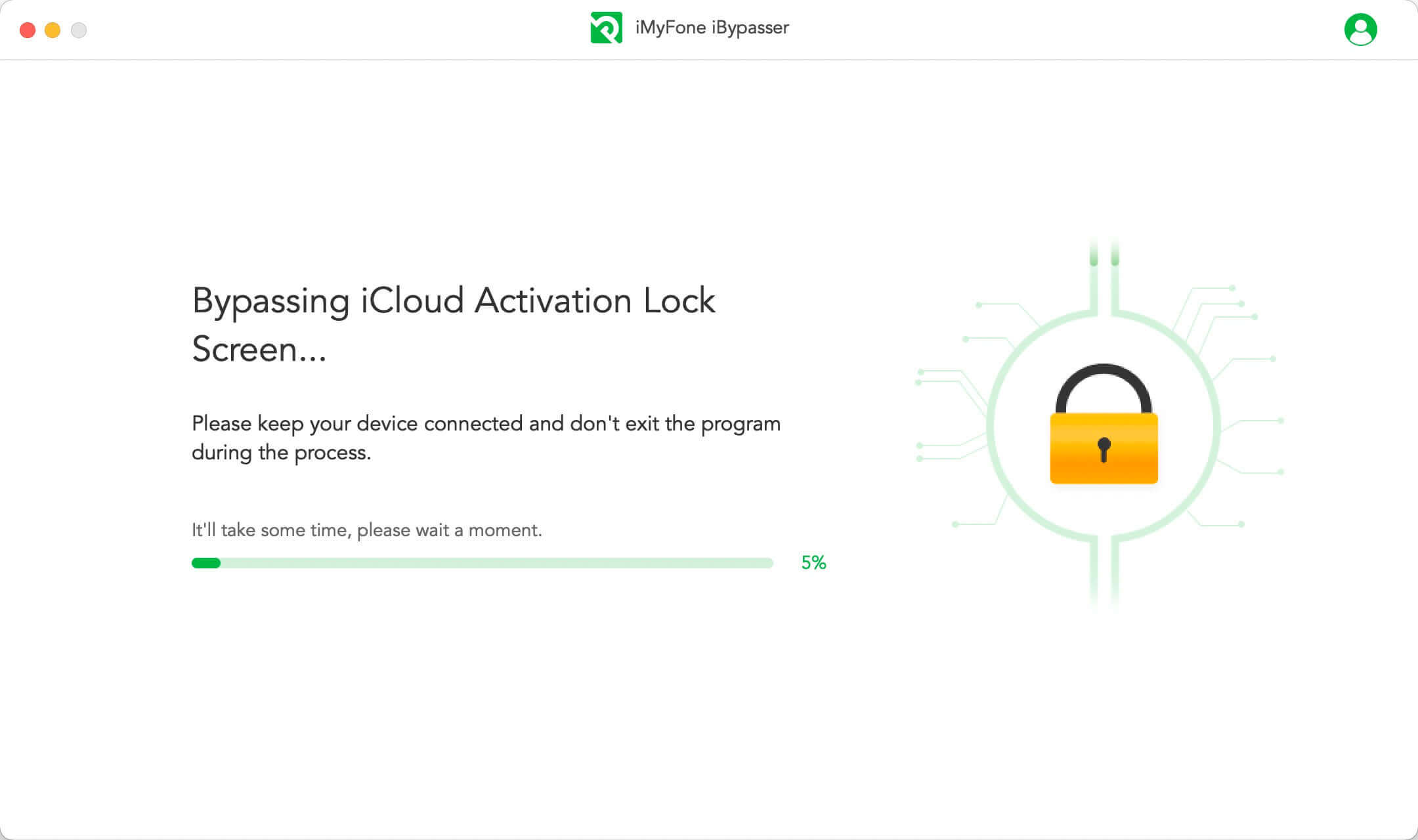
Podívejte se na toto video, kde najdete jasný návod, jak krok za krokem použít iMyFone iBypasser.
2 Kontaktujte podporu Apple
Pokud je jasné, že vy nebo člen vaší rodiny jste vlastníkem zařízení, můžete se obrátit na podporu Apple a požádat o odstranění aktivačního zámku „iPhone/iPad uzamčený vlastníkem“.
Stačí podat online žádost o odstranění aktivačního zámku, ověřit potřebné údaje a počkat, až Apple oficiálně odstraní aktivační zámek z vašeho zařízení.
Před zahájením procesu je nutné potvrdit následující podmínky pro odemknutí iPhonu uzamčeného vlastníkem:
- Musíte být vlastníkem zařízení a být schopni poskytnout důkaz o vlastnictví. Důkaz o vlastnictví musí obsahovat sériové číslo zařízení, IMEI nebo MEID.
- Pokud Apple odstraní aktivační zámek z vašeho zařízení, všechny soubory a data na něm uložená budou trvale smazána.
- Zařízení spravované organizací nelze odemknout. Pokud je vaše zařízení vlastněno firmou nebo vzdělávací institucí, obraťte se na oddělení IT nebo svého nadřízeného.
- Vaše zařízení nesmí být v režimu ztráty (Lost Mode).
3 Obejít iPhone uzamčený vlastníkem – pomocí iCloud DNS
Tato metoda může být poněkud složitá. Princip spočívá v nastavení DNS prostřednictvím HTML nebo online serveru, aby byl deaktivován aktivační zámek iCloud na vašem iPhonu. Tato metoda nemusí vždy fungovat, ale je zdarma. Pro zařízení je nutná verze iOS 10 nebo novější.
Postupujte podle těchto kroků, abyste nakonfigurovali DNS a odemkli iPhone uzamčený vlastníkem:
Krok 1. Restartujte iPhone nebo jej zapněte, pokud je vypnutý.
Krok 2. Přejděte do Nastavení > Wi-Fi a posuňte se dolů na kartu „Vybrat síť Wi-Fi“.
Krok 3. Zvolte „Další nastavení Wi-Fi“. Vyberte ikonu „I“ vedle zobrazené Wi-Fi sítě.
Krok 4. Vyberte „Konfigurovat DNS“. Klikněte na „Manuálně“.
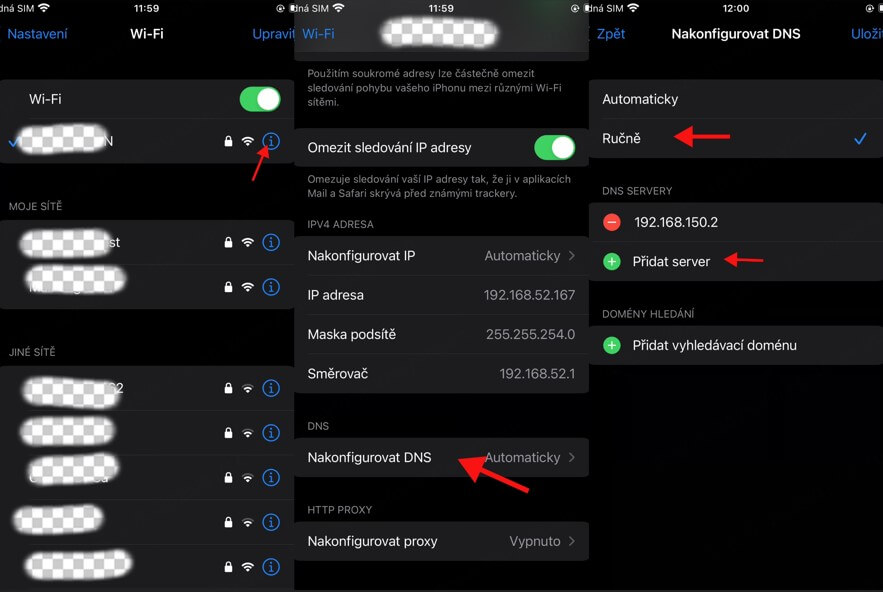
Krok 5. Vyberte „Přidat server“. Zadejte IP adresu serveru odpovídající vaší poloze. Adresy jsou následující:
- USA: 104.154.51.7
- Evropa: 104.155.28.90
- Asie: 104.155.220.58
- Ostatní svět: 78.100.17.60
Krok 6. Vyberte „Uložit“. Klepněte na šipku zpět a zvolte „Zeptat se na připojení k síti“.
Krok 7. Zadejte heslo k síti a klepněte na „Připojit“.
Krok 8. Když se iPhone pokouší aktivovat, vyberte šipku zpět a pokračujte v nastavení vašeho iPhonu.
Jak odstranit zámek iPhonu od vlastníka? (S vlastníkem)
1 Jak odemknout iPad zamčený vlastníkem pomocí kódu zařízení
Tato metoda vyžaduje přístupový kód obrazovky, který umožňuje obejít iPhone/iPad zamčený vlastníkem. Pokud kód neznáte, obraťte se na prodejce nebo předchozího majitele a požádejte ho, aby vám tento kód poskytl. Postupujte podle následujících kroků:
Krok 1. Na obrazovce aktivace klepněte na „Odemknout kódem?“.
Krok 2. Zadejte přístupový kód obrazovky, který bylo zařízení dříve nastaveno používat.
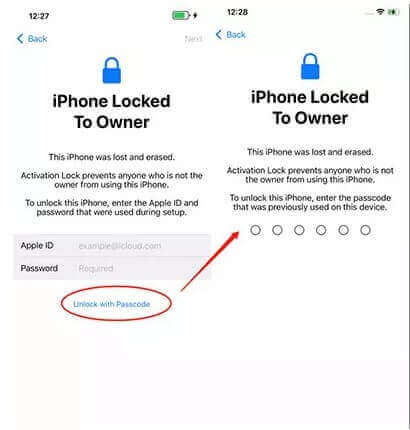
Krok 3. Přejděte do Nastavení > [Vaše jméno] > Najít můj iPhone a deaktivujte funkci „Najít můj iPhone“.
Krok 4. Zařízení je nyní úspěšně odemčeno a můžete jej používat jako nové iPhone nebo iPad.
2 Jak odstranit zámek iPhonu od vlastníka přes iCloud.com
Máte-li kontakt na vlastníka zařízení, obraťte se na něj a požádejte o spolupráci. Vlastník by měl ověřit, zda jsou s jeho Apple ID přihlášena další zařízení, nebo zda je dotyčné zařízení zaregistrováno v iCloudu. Následně může vlastník zařízení vzdáleně odstranit ze svého účtu iCloud, čímž dojde k deaktivaci aktivačního zámku.
Postup pro vlastníka je následující:
Krok 1. Přihlaste se k iCloud pomocí stejného Apple ID.
Krok 2. Vyberte ikonu „Najít iPhone“ a v nabídce „Všechna zařízení“ zvolte zamčený iPhone.
Krok 3. Zvolte možnost „Smazat iPhone“. Odstraňte všechna nastavení a data z tohoto zařízení.
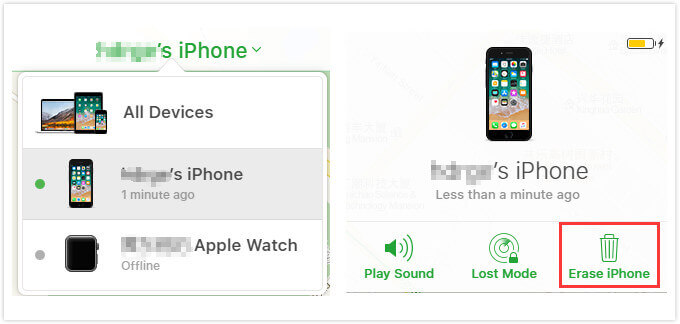
Krok 4. Počkejte na dokončení procesu smazání. Pokud se na iPhonu objeví obrazovka „Hello“, znamená to, že aktivační zámek byl úspěšně odstraněn a zařízení je nyní připraveno k použití jako nové!
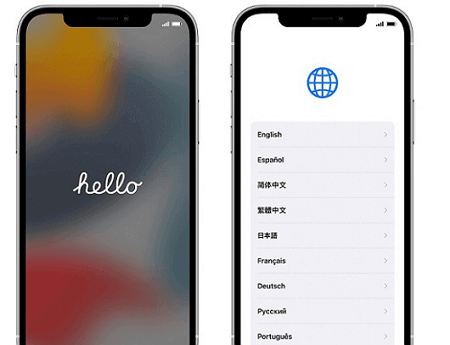
Jak zabránit tomu, aby byl iPhone znovu uzamčen vlastníkem
Chcete-li předejít problémům s „iPhone uzamčený vlastníkem“, vždy se ujistěte, že žádná z následujících bezpečnostních funkcí není aktivní: aktivační zámek, iCloud aktivační zámek nebo iCloud zámek. Tyto funkce bývají aktivní při koupi iPhonu. Před přijetím iPhonu zkontrolujte, zda není zamčený. Postupujte podle následujících kroků k ověření:
Krok 1. Zapněte iPhone. Pokud zařízení vyžaduje otisk prstu nebo přístupový kód, znamená to, že iPhone nebyl obnoven do továrního nastavení.
Krok 2. Požádejte prodávajícího, aby zařízení odemkl. Přejděte do nastavení iPhonu, vyberte možnost „Obecné“ a klikněte na „Obnovit“. Zvolte „Smazat veškerý obsah a nastavení“. iPhone poté vyzve k zadání Apple ID. Pokud prodávající není schopen přístupová data zadat, odmítněte platbu, protože odemknutí iPhonu by vás mohlo stát další náklady.
Krok 3. Platbu proveďte pouze tehdy, pokud je iPhone odemčený a veškerá data byla zcela odstraněna. Pokud vás iPhone při prvním zapnutí vyzve k „Nastavení iPhonu“, můžete zařízení bezpečně zakoupit.
Závěr
Metody popsané v tomto článku vám pomohou vyřešit problém s uzamčením iPhonu vlastníkovi. S iMyFone iBypasser máte nejlepší řešení pro obcházení iCloud aktivačního zámku, které vám pomůže vyřešit problémy s aktivačním zámkem nebo iCloud zámkem na vašem iPhonu a dalších zařízeních Apple.